Зашел я на днях на сайт компании NextGIS, одной из видных компаний в сфере разработки Open source ГИС, посмотреть, может они чего нового и полезного выдали. И вижу, действительно новое, и потенциально полезное — собственное ГИС облако, которое можно сразу брать и использовать, не думая где взять сервер, как его настроить и все необходимое установить. Вот я и решил пощупать, что же это за сервис такой. Кстати, дизайн сайта то же изменили, он стал более современный и приятный глазу.
Их лендинговая страница сработала. Я не удержался, и нажал кнопку «Создать Веб ГИС».
Далее я перешел на новую страницу создания аккаунта на сайте my.nextgis.com. Ввел емайл и пароль и нажал кнопку «Create account».
Что странно, при создании учетной записи nextgis.com и при создании веб-гис не было вопроса, про соглашение с условиями пользования сервиса. А там есть что почитать. На всякий случай ссылка на Пользовательское соглашение http://nextgis.ru/terms/
На экране всплыло окошко с просьбой подтвердить мой емейл «Please confirm your E-mail».
Открыв почту, я обнаружил в нем довольно лаконичное письмо с темой «[NextGIS] Please Confirm Your E-mail Address». В этом письме NextGIS поблагодарило меня за регистрацию и прислало ссылку для подтверждения почты.
Перейдя по ссылке я оказался на страничке, с которой можно сразу создавать Веб-ГИС. В соответствующих полях ввел желаемый URL-адрес, название ресурса, и выбрал язык интерфейса. Язык интерфейса, кстати, потом нельзя будет поменять.
После нажатия кнопки «Создать Веб ГИС», переходим на страничку «Веб ГИС создается. Осталось подождать совсем немного!».
Примерно через пол минуты, ко мне на e-mail пришло письмо с чрезвычайно лаконичным сообщением «Поздравляем! Ваша Веб ГИС готова!», логином, паролем и ссылкой. Перейдя по ссылке gis-naturalist.nextgis.com я оказался на странице с интерфейсом NextGIS Web.
Несколько удивляет, что для незарегистрированного пользователя видно блок управления ресурсами, который, как мне кажется, не должен был быть виден всем, а только пользователю с соответствующими правами. Но попытка создать ресурс без авторизации не привела к успеху. Сервис вернул сообщение, что у меня не достаточно прав для выполнения операции. О чем было написано в блоке «Права пользователя», на предыдущем изображении.
В дочерних ресурсах видна лишь одна «Основная Веб-карта». Открыв ее я оказался в простом вьювере созданном на базе OpenLayers 3 и с минимумом инструментов. На карте присутствовала только базовая карта OpenStreetMap и основные инструменты (вернуться к начальному экстенту, поделиться ссылкой, инструменты навигации по карте и измерительные инструменты). Какие-либо слои отсутствовали.
Не авторизировавшись, ни изменить, ни удалить веб-карту не получилось. Что уже радует, т. к. если я не давал прав что-то делать с моими данными, то человек со стороны мои данные так просто удалить или изменить не сможет. Но мне кажется, что лучше бы, чтоб различные административные инструменты не авторизованному пользователю, даже не были видны.
Пришлось авторизоваться, нажав кнопку «Войти» в правом верхнем углу экрана. Экран авторизации вписывается, в уже подмеченную лаконичность сообщений от этого сервиса. Ничего лишнего, ни какого информационного шума отвлекающего от главного!
После авторизации картина немного изменилась. В верхнем меню появились новые пункты «Панель управления» и Роль пользователя - «Администратор».
Не смотря на то, что при создании Веб-ГИС было предупреждение, что язык нельзя будет переключить в дальнейшем, я все таки нажал кнопку «EN». B получил полурезультат — часть интерфейса имела подписи на английском языке, а часть на русском.
Переключившись обратно на русский язык, я пролистал вниз и увидел, что в блоке «Права пользователя» все права отмечены зелеными иконками.
Теперь я могу создавать, изменять и удалять различные данные в этом Веб-ГИС.
Для начала я создал, векторный слой на основании ежедневных выгрузок из OpenStreetMap с границами объектов природно-заповедного фонда Украины, взятыми из сервиса Daily Ukraine OSM Extracts. Настроил отображение по категориям объектов. И добавил на основную веб-карту, которую смотрели ранее. Получилась такая картинка.
Далее я решил проверить работает ли заявленное взаимодействие с мобильным приложением NextGIS Mobile и подключил размещенные на сервисе слой с охраняемыми территориями как растровый слой к NextGIS Mobile, установленному на моем планшете. Стиль отображения объектов ранее созданный мной остался, но таким образом недоступна атрибутивная информация объектов.
Далее поверх растрового слоя я добавил слой с охраняемыми территориями как векторный слой. При этом недоступна настройка отображения объектов, но стала доступна атрибутивная информация. Для того чтоб мне были доступны и стилистика отображения и атрибуты, я открыл эти 2 слоя один поверх другого.
При этом мне даже предлагалось редактировать слой «ПЗФ Украины (OSM)» при помощи NextGIS Mobile, но я пока не стал этого делать. Пожалуй это стоит учитывать, что можно случайно изменить слой через мобильное устройство, и в настройках слоя предварительно защитить его от изменений.
Так же я решил проверить возможность подключения опубликованных слоев в настольное приложение по открытым протоколам WMS и WFS. Для начала в ресурсах своего аккаунта, я создал WMS и WFS сервисы и подключил в них векторный слой «ПЗФ Украины (OSM)».
Далее я добавил в проект QGIS этот слой по протоколу WMS. При этом сохраняется стилистика отображения слоя, и инструмент «Идентификация» возвращает атрибутивную информацию конкретного объекта. Но атрибутивная таблица векторного слоя, в полном смысле этого слова, не доступна.
Поверх WMS-слоя «ПЗФ Украины» я добавил WFS-слой «ПЗФ Украины (OSM)». Настроил его отображение как заливка штриховкой. И получил ниже представленную картину. Теперь нам доступна атрибутивная таблица слоя. И мы можем этот векторный слой «Сохранить как» в каком либо другом векторном ГИС-формате себе на локальный компьютер.
Предполагается, что мы можем редактировать векторные данные размещенные в ГИС-сервисе nextgis.com как на мобильном устройстве при помощи программы NextGIS Mobile, так и при помощи настольной ГИС, используя протокол WFS-T. Измененные данные будут регулярно синхронизироваться между всеми мобильными и настольными ГИС. Проверим и эту возможность.
Для начала сделаем наш WFS-слой редактируемым. Добавим новый объект, внесем атрибуты и сохраним изменения.
Через некоторое время, если включена синхронизация, новый объект появится и на мобильном устройстве. При этом он добавится и в растровый и в векторный слой.
Теперь попробуем обмен информацией в обратную сторону. Для этого создадим новый объект в слое «ПЗФ Украины (OSM)» при помощи NextGIS Mobile. Обрисуем его контур. NextGIS Mobile позволяет работать с точечными, линейными и полигональными слоями. Оцифровывать можно как вручную так и при помощи встроенного GPS-навигатора.
Добавим атрибутивную информацию. Сохраним и подождем пока данные синхронизируются, или принудительно их синхронизируем.
И увидим в QGIS, добавленный через мобильное устройство слой.
Кроме того, добавленные нами объекты появились и на созданной ранее основной веб-карте. Интерфейс веб-карты простоват, но главное реализована удобная синхронизация данных с мобильным устройством.
Так же решил попробовать работу с растровыми слоями. Для чего загрузил в ГИС-сервис геотиф, настроил его стили отображения и подключил к основной веб-карте.
Также добавил как WMS-слой в QGIS.
И добавил как растровый слой в NextGIS Mobile.
Резюмируя, хочу сказать, что все попробованное работало четко и ожидаемо. NextGIS создали очень удобный инструмент для работы с данным и взаимной синхронизации их между устройствами. Теперь биолог (и не только) идущий в поле, может легко собирать данные сразу в цифровом виде, и при подключении к интернету сразу отправлять их в облако, чтоб в дальнейшем удобно работать с ними на настольном компьютере. Так же легко, можно взять с собой нужные данные создав их в QGIS и загрузив в свой аккаунт nextgis.com. Кроме этого там еще куча других возможностей, которые стоит попробовать и использовать.
Подробнее про работу с Веб-ГИС-сервисом от NextGIS можно почитать в официальной документации на сайте производителя: начало работы с Веб ГИС, полная документация NextGIS Web. Если что-то не работает, то можно написать сюда или непосредственно на почту разработчикам. Так же рекомендую прочесть пользовательское соглашение и политику конфиденциальности.
Ну и конечно же, подписывайтесь на мой блог, я планирую в дальнейшем писать и про работу c картографическим сервисом nextgis.com, и подробнее расписать упомянутые в этой статье манипуляции с геоданными.
Их лендинговая страница сработала. Я не удержался, и нажал кнопку «Создать Веб ГИС».
Далее я перешел на новую страницу создания аккаунта на сайте my.nextgis.com. Ввел емайл и пароль и нажал кнопку «Create account».
Что странно, при создании учетной записи nextgis.com и при создании веб-гис не было вопроса, про соглашение с условиями пользования сервиса. А там есть что почитать. На всякий случай ссылка на Пользовательское соглашение http://nextgis.ru/terms/
На экране всплыло окошко с просьбой подтвердить мой емейл «Please confirm your E-mail».
Открыв почту, я обнаружил в нем довольно лаконичное письмо с темой «[NextGIS] Please Confirm Your E-mail Address». В этом письме NextGIS поблагодарило меня за регистрацию и прислало ссылку для подтверждения почты.
Перейдя по ссылке я оказался на страничке, с которой можно сразу создавать Веб-ГИС. В соответствующих полях ввел желаемый URL-адрес, название ресурса, и выбрал язык интерфейса. Язык интерфейса, кстати, потом нельзя будет поменять.
После нажатия кнопки «Создать Веб ГИС», переходим на страничку «Веб ГИС создается. Осталось подождать совсем немного!».
Примерно через пол минуты, ко мне на e-mail пришло письмо с чрезвычайно лаконичным сообщением «Поздравляем! Ваша Веб ГИС готова!», логином, паролем и ссылкой. Перейдя по ссылке gis-naturalist.nextgis.com я оказался на странице с интерфейсом NextGIS Web.
Несколько удивляет, что для незарегистрированного пользователя видно блок управления ресурсами, который, как мне кажется, не должен был быть виден всем, а только пользователю с соответствующими правами. Но попытка создать ресурс без авторизации не привела к успеху. Сервис вернул сообщение, что у меня не достаточно прав для выполнения операции. О чем было написано в блоке «Права пользователя», на предыдущем изображении.
В дочерних ресурсах видна лишь одна «Основная Веб-карта». Открыв ее я оказался в простом вьювере созданном на базе OpenLayers 3 и с минимумом инструментов. На карте присутствовала только базовая карта OpenStreetMap и основные инструменты (вернуться к начальному экстенту, поделиться ссылкой, инструменты навигации по карте и измерительные инструменты). Какие-либо слои отсутствовали.
Не авторизировавшись, ни изменить, ни удалить веб-карту не получилось. Что уже радует, т. к. если я не давал прав что-то делать с моими данными, то человек со стороны мои данные так просто удалить или изменить не сможет. Но мне кажется, что лучше бы, чтоб различные административные инструменты не авторизованному пользователю, даже не были видны.
Пришлось авторизоваться, нажав кнопку «Войти» в правом верхнем углу экрана. Экран авторизации вписывается, в уже подмеченную лаконичность сообщений от этого сервиса. Ничего лишнего, ни какого информационного шума отвлекающего от главного!
После авторизации картина немного изменилась. В верхнем меню появились новые пункты «Панель управления» и Роль пользователя - «Администратор».
Не смотря на то, что при создании Веб-ГИС было предупреждение, что язык нельзя будет переключить в дальнейшем, я все таки нажал кнопку «EN». B получил полурезультат — часть интерфейса имела подписи на английском языке, а часть на русском.
Переключившись обратно на русский язык, я пролистал вниз и увидел, что в блоке «Права пользователя» все права отмечены зелеными иконками.
Теперь я могу создавать, изменять и удалять различные данные в этом Веб-ГИС.
Для начала я создал, векторный слой на основании ежедневных выгрузок из OpenStreetMap с границами объектов природно-заповедного фонда Украины, взятыми из сервиса Daily Ukraine OSM Extracts. Настроил отображение по категориям объектов. И добавил на основную веб-карту, которую смотрели ранее. Получилась такая картинка.
Далее я решил проверить работает ли заявленное взаимодействие с мобильным приложением NextGIS Mobile и подключил размещенные на сервисе слой с охраняемыми территориями как растровый слой к NextGIS Mobile, установленному на моем планшете. Стиль отображения объектов ранее созданный мной остался, но таким образом недоступна атрибутивная информация объектов.
Далее поверх растрового слоя я добавил слой с охраняемыми территориями как векторный слой. При этом недоступна настройка отображения объектов, но стала доступна атрибутивная информация. Для того чтоб мне были доступны и стилистика отображения и атрибуты, я открыл эти 2 слоя один поверх другого.
При этом мне даже предлагалось редактировать слой «ПЗФ Украины (OSM)» при помощи NextGIS Mobile, но я пока не стал этого делать. Пожалуй это стоит учитывать, что можно случайно изменить слой через мобильное устройство, и в настройках слоя предварительно защитить его от изменений.
Так же я решил проверить возможность подключения опубликованных слоев в настольное приложение по открытым протоколам WMS и WFS. Для начала в ресурсах своего аккаунта, я создал WMS и WFS сервисы и подключил в них векторный слой «ПЗФ Украины (OSM)».
Далее я добавил в проект QGIS этот слой по протоколу WMS. При этом сохраняется стилистика отображения слоя, и инструмент «Идентификация» возвращает атрибутивную информацию конкретного объекта. Но атрибутивная таблица векторного слоя, в полном смысле этого слова, не доступна.
Поверх WMS-слоя «ПЗФ Украины» я добавил WFS-слой «ПЗФ Украины (OSM)». Настроил его отображение как заливка штриховкой. И получил ниже представленную картину. Теперь нам доступна атрибутивная таблица слоя. И мы можем этот векторный слой «Сохранить как» в каком либо другом векторном ГИС-формате себе на локальный компьютер.
Предполагается, что мы можем редактировать векторные данные размещенные в ГИС-сервисе nextgis.com как на мобильном устройстве при помощи программы NextGIS Mobile, так и при помощи настольной ГИС, используя протокол WFS-T. Измененные данные будут регулярно синхронизироваться между всеми мобильными и настольными ГИС. Проверим и эту возможность.
Для начала сделаем наш WFS-слой редактируемым. Добавим новый объект, внесем атрибуты и сохраним изменения.
Через некоторое время, если включена синхронизация, новый объект появится и на мобильном устройстве. При этом он добавится и в растровый и в векторный слой.
Теперь попробуем обмен информацией в обратную сторону. Для этого создадим новый объект в слое «ПЗФ Украины (OSM)» при помощи NextGIS Mobile. Обрисуем его контур. NextGIS Mobile позволяет работать с точечными, линейными и полигональными слоями. Оцифровывать можно как вручную так и при помощи встроенного GPS-навигатора.
Добавим атрибутивную информацию. Сохраним и подождем пока данные синхронизируются, или принудительно их синхронизируем.
И увидим в QGIS, добавленный через мобильное устройство слой.
Кроме того, добавленные нами объекты появились и на созданной ранее основной веб-карте. Интерфейс веб-карты простоват, но главное реализована удобная синхронизация данных с мобильным устройством.
Так же решил попробовать работу с растровыми слоями. Для чего загрузил в ГИС-сервис геотиф, настроил его стили отображения и подключил к основной веб-карте.
Также добавил как WMS-слой в QGIS.
И добавил как растровый слой в NextGIS Mobile.
Резюмируя, хочу сказать, что все попробованное работало четко и ожидаемо. NextGIS создали очень удобный инструмент для работы с данным и взаимной синхронизации их между устройствами. Теперь биолог (и не только) идущий в поле, может легко собирать данные сразу в цифровом виде, и при подключении к интернету сразу отправлять их в облако, чтоб в дальнейшем удобно работать с ними на настольном компьютере. Так же легко, можно взять с собой нужные данные создав их в QGIS и загрузив в свой аккаунт nextgis.com. Кроме этого там еще куча других возможностей, которые стоит попробовать и использовать.
Подробнее про работу с Веб-ГИС-сервисом от NextGIS можно почитать в официальной документации на сайте производителя: начало работы с Веб ГИС, полная документация NextGIS Web. Если что-то не работает, то можно написать сюда или непосредственно на почту разработчикам. Так же рекомендую прочесть пользовательское соглашение и политику конфиденциальности.
Ну и конечно же, подписывайтесь на мой блог, я планирую в дальнейшем писать и про работу c картографическим сервисом nextgis.com, и подробнее расписать упомянутые в этой статье манипуляции с геоданными.


Если Вы хотите в совершенстве овладеть функционалом QGIS, приглашаю посетить страницу моего онлайн курса «QGIS от новичка до профессионала» и ознакомится с его программой.
В курс включен концентрат моего 15-ти летнего опыта работы с QGIS для решения самых разных задач.
В курс включен концентрат моего 15-ти летнего опыта работы с QGIS для решения самых разных задач.
УЗНАТЬ БОЛЬШЕ О КУРСЕ



![[NextGIS] Please Confirm Your E-mail Address](https://4.bp.blogspot.com/-6LzsEexuMBE/V0y4ZBYoJkI/AAAAAAAACWc/w6iCIcLIk5ogn6rnAJT7zcUaDF0_o8aJwCKgB/s400/3_Please%2Bconfirm%2Byour%2BE-mail.png)

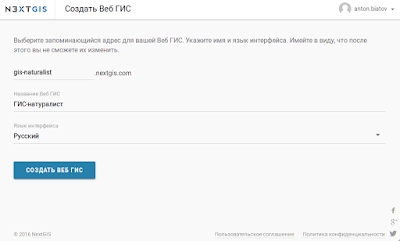
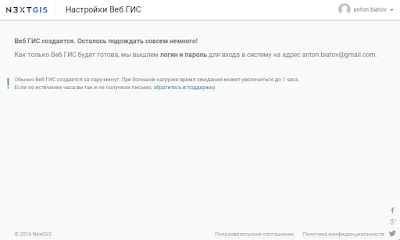
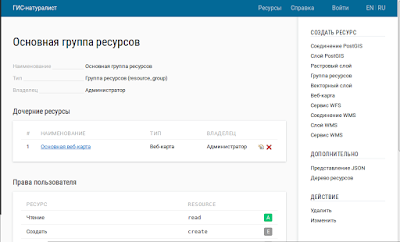
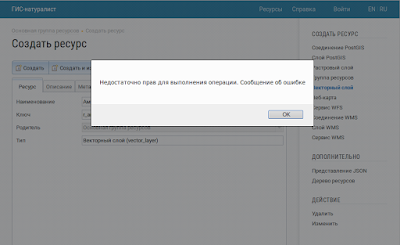


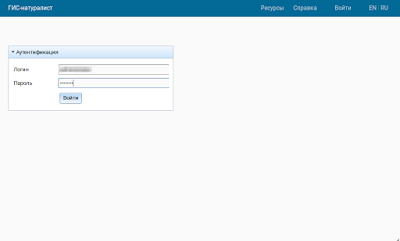

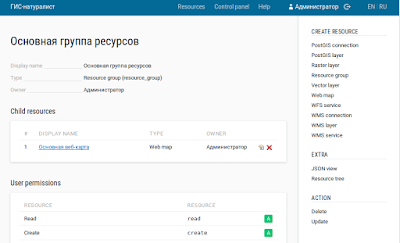
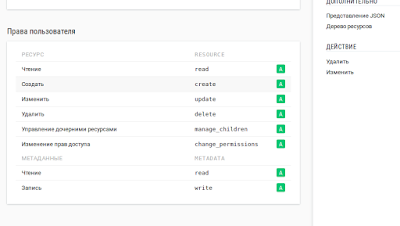


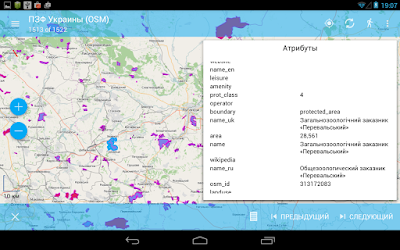




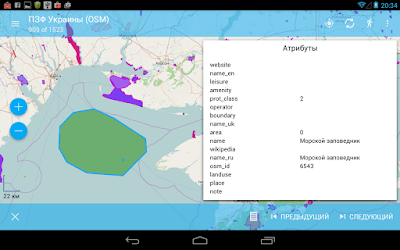
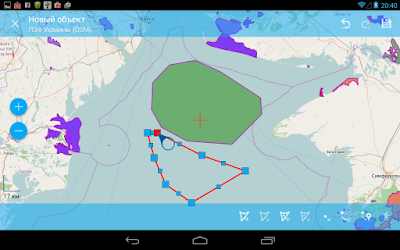

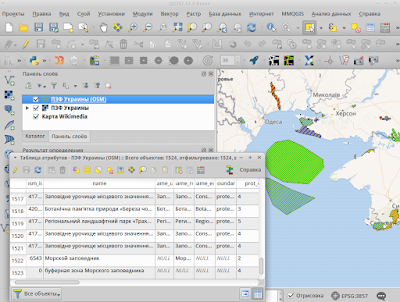
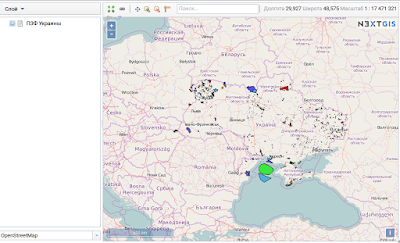



Круто! Успіхів nextGIS'ові!
ОтветитьУдалитьСупер!
ОтветитьУдалитькоротко и ясно! спасибо за такое объяснение. даже "чайнику" понятно.
ОтветитьУдалить